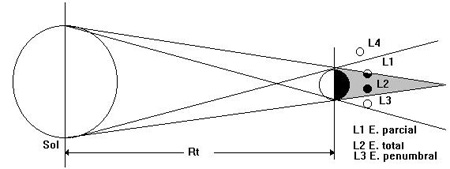El Navegador Firefox admite una cantidad inusitada de pequeños programas, extensiones o pluggins que nos pueden hacer la vida un poquito más fácil. Comentaré un par de ellos, cuya eficacia ya he probado y que figuran entre mis complementos favoritos a la hora de navegar por el ancho mundo de la interné.
Para saber más :- DownloadHelper es un gestor de descargas de archivos multimedia. Cuando se instala (una instalación bastante sencillita, por cierto) en el navegador, su símbolo, tres bolitas de colores, se incrustra en la barra de navegación, normalmente al lado de la dirección que visitamos. Aunque, como he dicho, es un gestor de descargas de gran variedad de archivos multimedia, su popularidad ha venido dada por su capacidad para descargarse archivos de vídeo en formato .flv. En otras palabras, una aplicación muy útil para bajarse los videos de Youtube al disco duro.
- DownThemAll es un gestor de descargas al estilo clásico. Permite bajarse archivos pesados sin importarle que la conexión se le vaya o que el ritmo de bajada sea cansino. Adecuado con archivos de muchos megas y conexiones penosas de banda estrecha. Podemos descargarnos archivos en segundo plano, parar la descarga en cualquier momento y reanudar en otro momento. Se maneja con sencillez y, lo que es más importante, se acopla a Firefox como si fuera un guante.
- Zona Firefox, completísimo blog dedicado al “mejor navegador del mundo”
- Página oficial de Mozilla/Firefox en Europa
 Y para terminar, una recomendación que viene al caso:
Y para terminar, una recomendación que viene al caso:El creador de HacheMuda ha ido grabando en varios videos un interesante tutorial sobre el manejo del GIMP. Podéis ir a su página y descargar directamente los archivos (que para eso está el DownTellAll) o acercarse a Youtube o a Google Video donde también los ha colgado (y ya practicáis con el DownloaderHelper).
(el archivo a que hace referencia el video se puede encontrar en el sitio de GIMP en español, gimp.es:
cuya lectura resulta muy provechosa...)
(el archivo a que hace referencia el video se puede encontrar en el sitio de GIMP en español, gimp.es:
cuya lectura resulta muy provechosa...)